Если на Android не устанавливаются приложения, то первым делом необходимо перезагрузить устройство. Возможно, причиной ошибки является системный сбой, который будет исправлен при перезапуске Андроида.
Если после перезагрузки программы из Play Market все равно не устанавливаются, ищите другие причины неисправности. Об этом мы расскажем далее.
Данная статья подходит для всех брендов, выпускающих телефоны на Android 11/10/9/8: Samsung, HTC, Lenovo, LG, Sony, ZTE, Huawei, Meizu, Fly, Alcatel, Xiaomi, Nokia и прочие. Мы не несем ответственности за ваши действия.
Не удаётся скачать приложение из Плей Маркета — основные причины и методы решения проблемы
При использовании смартфона или планшета с популярной операционной системой Android есть вероятность столкнуться с достаточно неприятными проблемами. В частности, порой возникают ошибки при скачивании и установке приложений из официального магазина Play Market. Программа может не загружаться вовсе или же отображать бесконечное ожидание.
Не удалось скачать приложение в Play Store(РЕШЕНИЕ) | Не могу установить приложение
Попробуем разобраться с самыми распространёнными причинами подобной проблемы и разберём эффективные способы исправления неполадок.
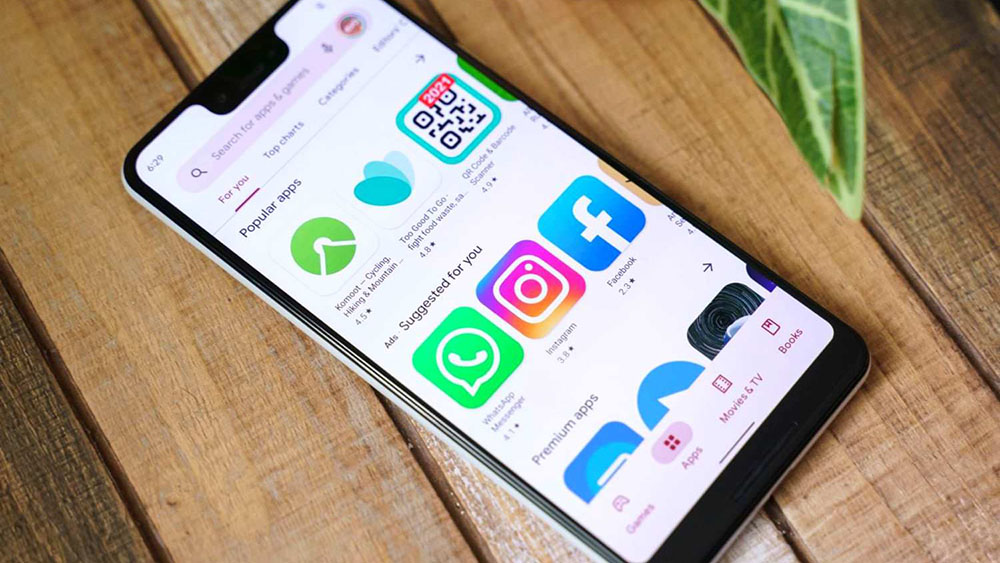
Основные причины неполадок
В большинстве случаев проблема с невозможностью загрузить и установить приложение через Play Market связана с одной из следующих причин:
- ограниченная скорость подключения к Интернету;
- невозможность поддерживать стабильное соединение;
- недостаток свободного места в памяти смартфона или планшета;
- программный сбой в уже установленных программах, влияющих на все устройство;
- серьёзные ошибки в операционной системы гаджета.
Стоит учитывать, что в большинстве случаев проблема кроется именно в конкретном устройстве и установленном на нём программном обеспечении, а не в официальном магазине Google.
Методы решения проблемы
Существует множество способов решить проблему с невозможностью скачивания приложения. Выбор подхода зависит от конкретной причины неполадки, которую удаётся точно выявить далеко не всегда. Поэтому имеет смысл последовательно выполнять каждое действие, проверяя работоспособность Маркета.
Перезагрузка телефона
Как только пользователь сталкивается с проблемой долгой или бесконечной загрузки приложения в Play Market, ему стоит осуществить перезагрузку гаджета. Ведь если ошибка вызвана единичным сбоем операционной системы, всё будет исправлено в течение минуты.
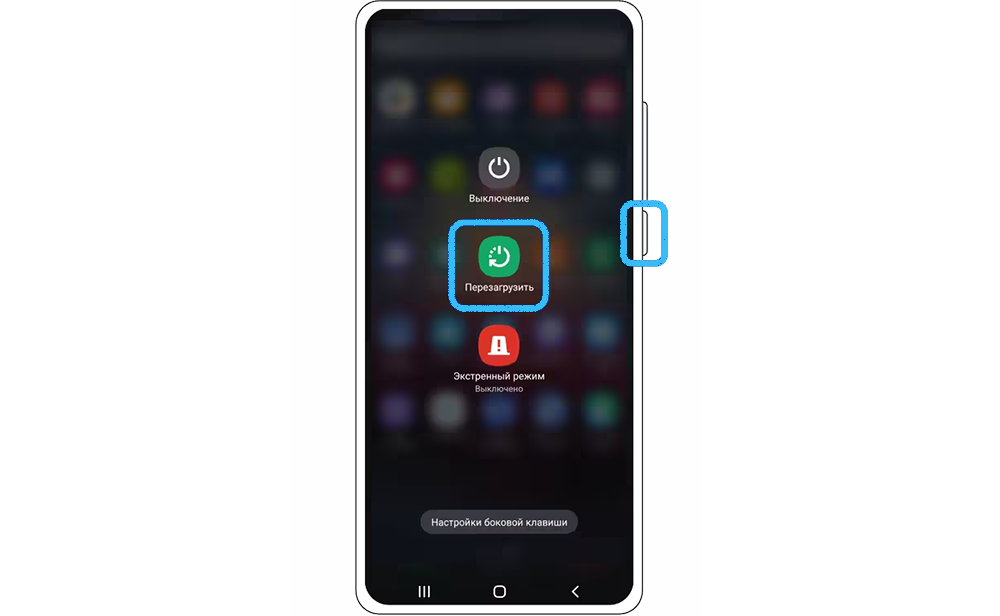
Сразу после перезагрузки надо будет снова войти в официальный магазин и попытаться скачать интересующее приложение или игру.
Проверка подключения к сети
В некоторых случаях проблема является следствием нестабильного подключения к Интернету. Гаджет попросту не может нормально загружать необходимый пакет данных для последующей инсталляции на устройство.
Не Скачиваются Приложения с Плей Маркета и Не Скачивает Приложения с Play Market Почему и Что Делать
В этом случае рекомендуется полностью отключить телефон от Интернета и оставить его в таком состоянии на несколько минут. Проще всего сделать это через специальную кнопку на шторке, последовательно отключив как Wi-Fi, так и мобильную передачу данных. Иногда имеет смысл даже активировать «Режим полета», автоматически прерывающий любые соединения.
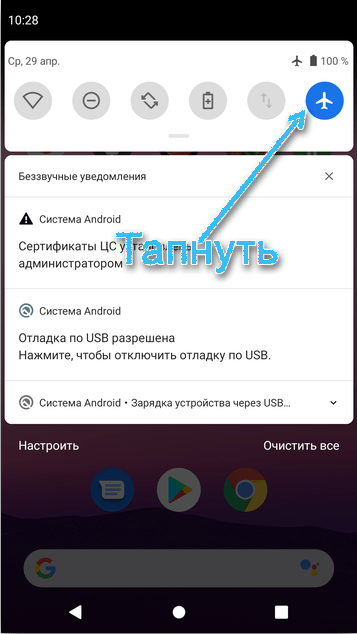
В некоторых случаях помогает подключение к другой Wi-Fi-сети, которая может обеспечить повышенную стабильность и нужную скорость соединения для загрузки дистрибутивов.
Освобождение памяти
Невозможность загрузить приложение из Play Market нередко связана с тем, что на используемом устройстве просто не хватает памяти для сохранения нужного пакета данных.
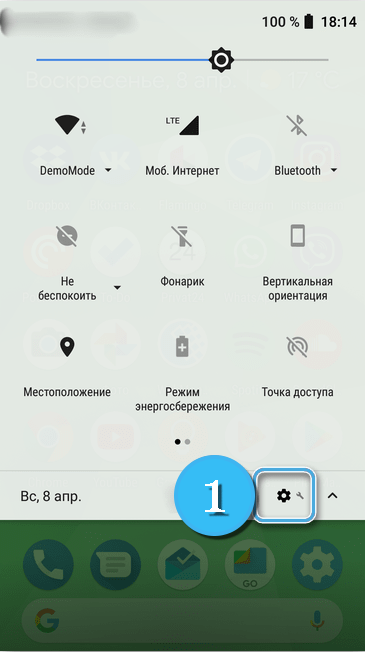
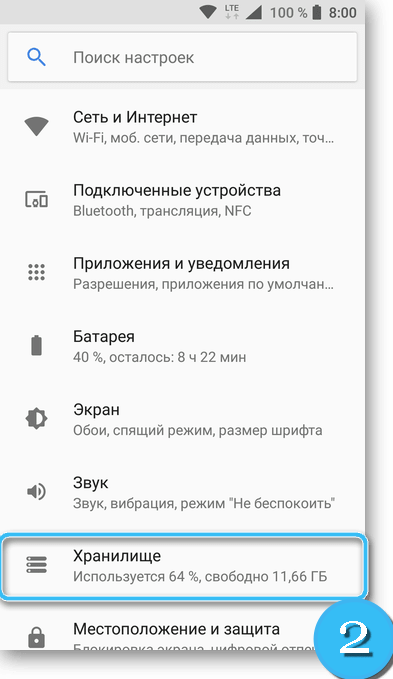
В этом случае пользователь увидит на экране соответствующее уведомление. Чаще всего проблема возникает тогда, когда на устройстве остаётся менее 1 ГБ свободной памяти.
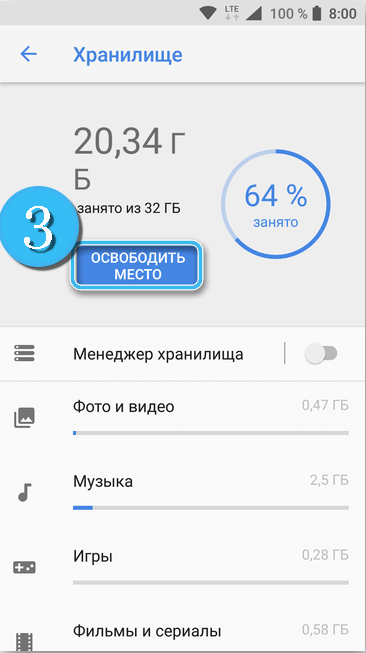
В этом случае необходимо удалить ненужные приложения, очистить память от старых фотографий, видеороликов или аудиозаписей. Могут помочь специализированные программы для очистки и ускорения смартфона.
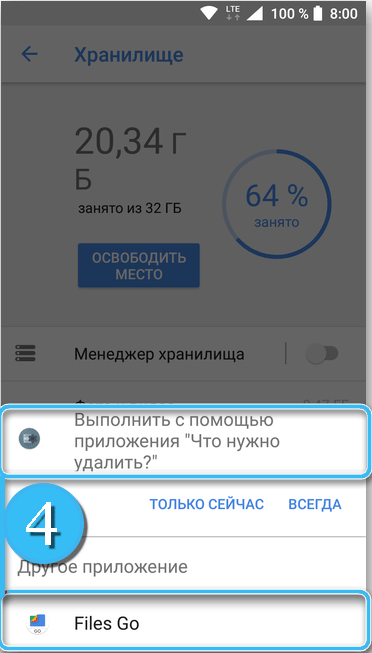
Очистка кэша и данных Google Play Market
Очень часто причина ошибки кроется в неправильном заполнении кэша и различных рабочих данных магазина Play Market. И тут необходимо самостоятельно осуществить очистку программы от лишнего мусора.
- Открыть «Настройки» на смартфоне, после чего перейти в раздел «Приложения». Это позволит увидеть список всех установленных на устройстве программ.
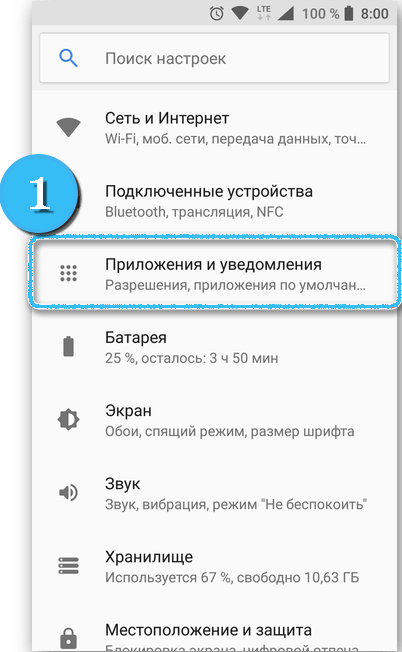
- Найти «Google Play Market» и перейти в свойства программы.
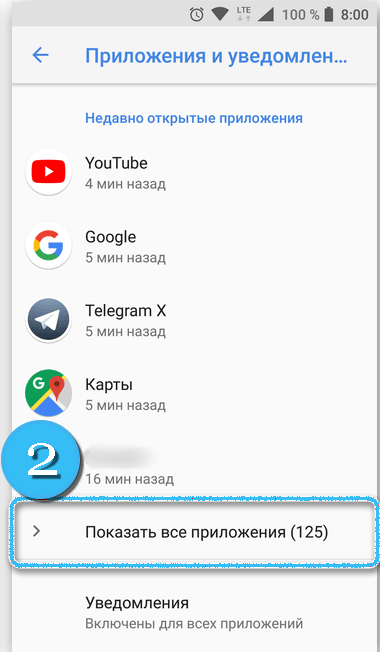
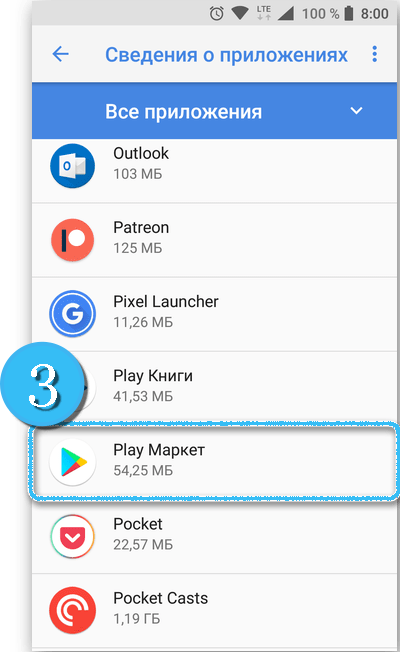
- Нажать на кнопку «Очистить кэш» и «Очистить данные». Если пункт неактивен, значит, системе попросту нечего очищать.
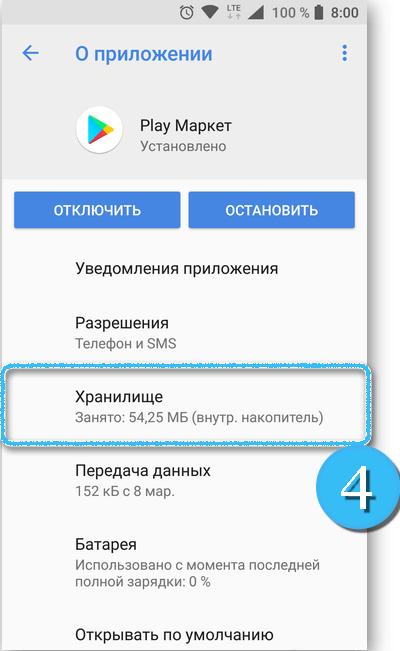
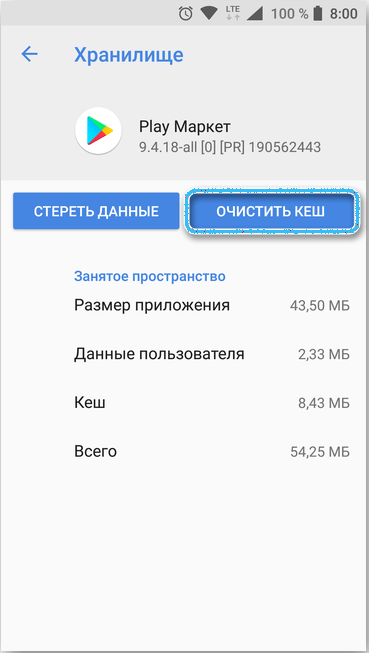
- Попробовать ещё раз установить интересующую программу и проверить её на наличие ошибок.
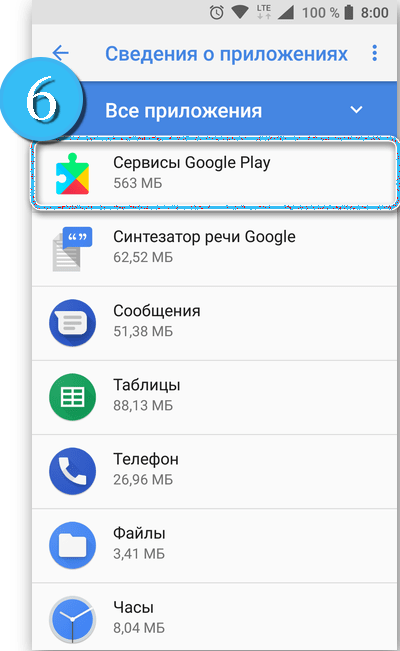
Если после этого проблема сохранилась, можно попробовать вернуться к свойствам Play Market и вручную удалить обновления программы при помощи специальной кнопки.
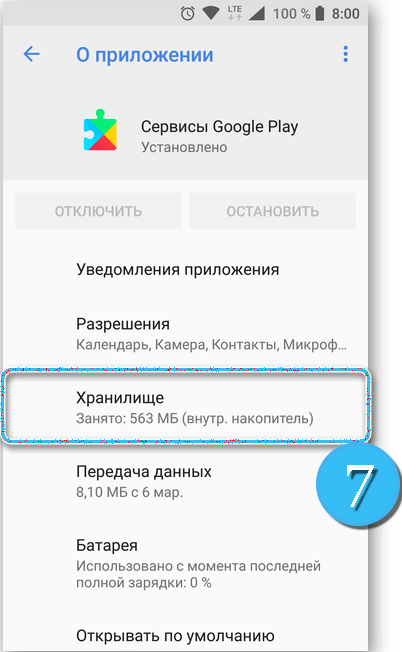
В некоторых случаях изменения начинают действовать только после перезагрузки телефона.
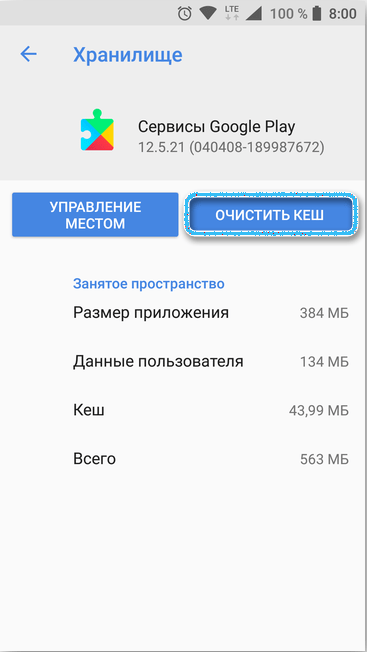
Настройка автоматического обновления
Бесконечные сообщения по типу «Подождите» и «Ожидание скачивания» во время установки программ нередко связаны с тем, что в системе уже запущен процесс установки или обновления каких-либо приложений. Стоит немного подождать и повторить операцию.
Также можно настроить автоматическое обновление следующим образом:
- В окне Play Market перейти в раздел «Управление приложениями и устройством».
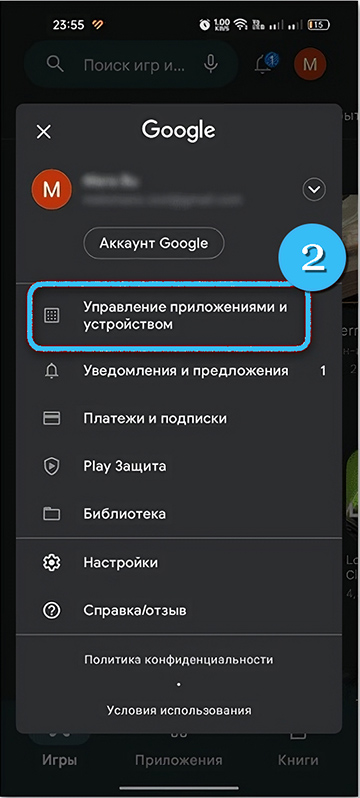
- Открыть пункт «Обновление приложений».
- Проверить, идёт ли сейчас обновление каких-либо программ. При необходимости нажать кнопку «Отменить всё» для остановки процесса.
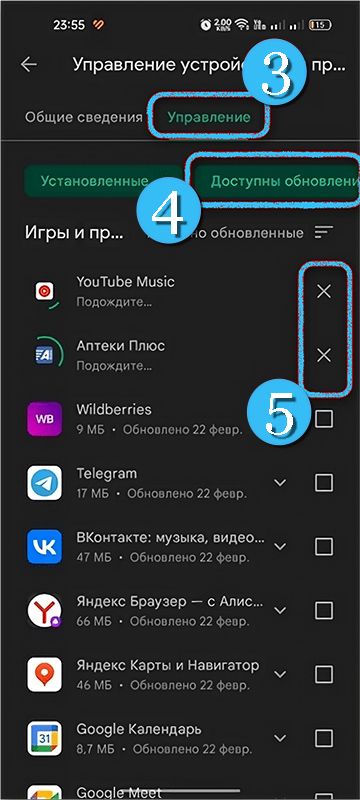
- Попытаться снова установить нужную программу.
Полностью отключать автоматическое обновление не рекомендуется, поскольку в этом случае пользователь не сможет вовремя получать актуальные версии программ.
Установка разрешений для мобильной сети и Wi-Fi
Невозможность нормальной загрузки приложений иногда обусловлена отсутствием разрешения на скачивание в конкретной мобильной сети. Сообщение с просьбой подождать будет висеть в Play Marketе до тех пор, пока пользователь не подключится к Wi-Fi или не внесёт определённые изменения в настройках.
Включение разрешений для подключений:
- Открыть программу Google Play и перейти в раздел «Настройки».
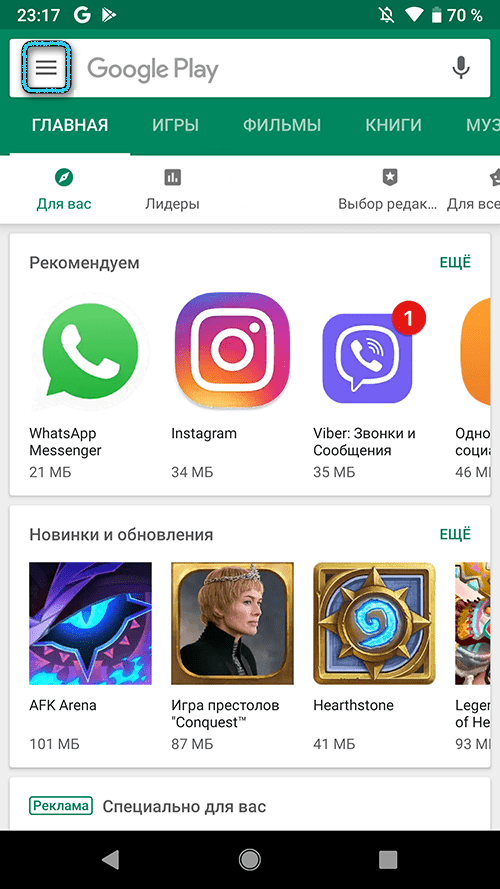
- Раскрыть «Настройки подключения», а затем нажать на кнопку «Скачивание приложений».
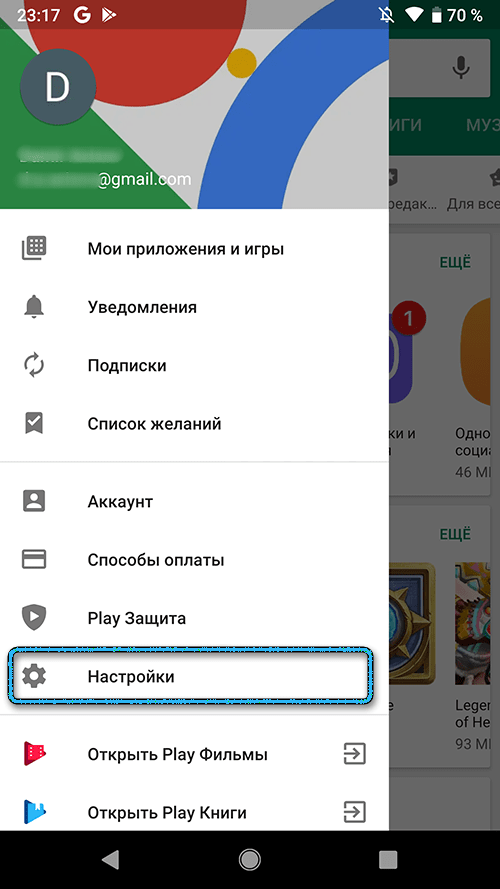
- В соответствующем пункте выбрать параметр «Любая сеть», после чего подтвердить изменения.
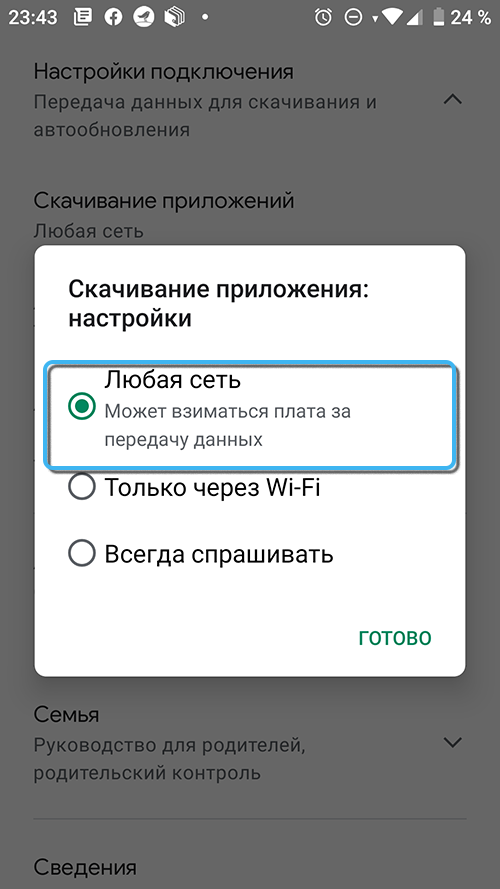
Теперь программа сможет осуществлять загрузку приложений независимо от типа подключённой сети.
Сложности с загрузкой приложений через Play Market действительно могут доставить массу неудобств. Поэтому рекомендуется периодически проверять гаджет на наличие свободного места, а также устанавливать все необходимые разрешения при работе в разных сетях.
Проблема со стороны самого магазина Google Play встречаются крайне редко и обычно связаны с кратковременными техническими работами.
А по какой причине на ваш телефон или планшет не скачивалось приложение из Плей Маркета? Как устранили проблему? Делитесь своим опытом в комментариях.
Источник: nastroyvse.ru
Что делать, если приложение из магазина Play Маркет не скачивается на Xiaomi (Redmi)
Ко мне приходят комментарии с просьбой решить редкую проблему, которая возникает в магазине Google Play – не начинается скачивание на смартфон Xiaomi (Redmi).
Вы выбирайте приложение, нажимаете на кнопку «Установить», начинается подготовка к скачиванию «Ожидание загрузки», но оно не начинается ни через 5 минут, ни через 10, ни через 20.
Для решения этой проблемы в MIUI 11 необходимо очистить данные системной программы «Загрузки» и её фонового агента.
Для этого найдите на рабочем столе иконку «Загрузки», нажмите на неё пальцем и не отпускайте до тех пор, пока рядом не появится надпись «О приложении», после чего нажать на это меню. 

В открывшимся окне нажмите на кнопку «Очистить» и во всплывающем меню выберите оба варианта по очереди. 

Перезагрузите Xiaomi и попробуйте скачать приложение из магазина Google ещё раз, теперь всё должно сработать.
Релевантная информация:
- Наушники Type-C для телефона Xiaomi: как выбрать лучшие наушники для вашего устройства?
- Как установить приложение на Xiaomi (Redmi) из магазина Play Маркет или GetApps
- Всё о версиях USB на телефонах Xiaomi (Redmi): как узнать, как проверить и какая актуальная версия
- Не работает Google Play Маркет на Xiaomi (Redmi) – что делать?
- Не скачиваются приложения с Play маркет, статус ожидание на Xiaomi (Redmi)
Поделиться новостью в соцсетях
Об авторе: MiMaster
Привет, меня зовут Тимур. Я с детства увлекался компьютерами и IT-Индустрией, мне это нравится, это моя страсть. Последние несколько лет глубоко увлёкся компанией Xiaomi: идеологией, техникой и уникальным подходом к взрывному росту бизнеса. Владею многими гаджетами Xiaomi и делюсь опытом их использования, но главное — решением проблем и казусов, возникающих при неожиданных обстоятельствах, на страницах сайта mi-check.ru
Источник: mi-check.ru